Verknüpft die Daten einer in Microsoft Excel erstellten Tabelle mit einer Tabelle in Ihrer Zeichnung.
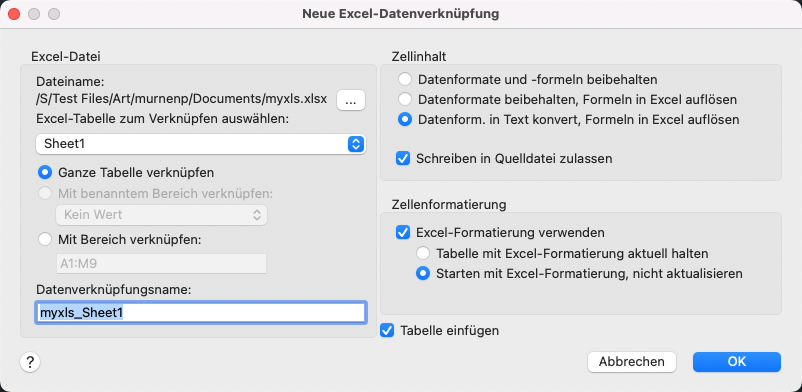
Liste der Optionen
Die folgenden Optionen sind verfügbar:
Excel-Datei
Legt die Datei und den Dateipfad für die Erstellung der Datenverknüpfung fest.
- Dateiname
-
Zeigt den Microsoft XLS-oder XLSX-Dateinamen, der mit der Zeichnung verknüpft ist.
Klicken Sie auf die Schaltfläche [...], um nach einer anderen Microsoft Excel-Datei auf Ihrem Mac zu suchen.
- Wählen Sie das Excel-Datenblatt aus, das verknüpft werden soll
-
Zeigt die Namen aller Datenblatter in der ausgewählten XLS- oder XLSX-Datei an. Klicken Sie in der Dropdown-Liste auf das Datenblatt Ihrer Wahl.
- Ganze Tabelle verknüpfen
- Verknüpft die gesamte Tabelle mit der Tabelle.
- Mit benanntem Bereich verknüpfen
- Verknüpft einen benannten Zellenbereich in der Excel-Datei mit einer Tabelle in der Zeichnung.
Wenn Sie auf den Pfeil klicken, werden die verfügbaren benannten Bereiche in der verknüpften Tabelle angezeigt.
- Mit Bereich verknüpfen
- Legt einen Zellenbereich in der Excel-Datei fest, der mit einer Tabelle in der Zeichnung verknüpft wird.
Geben Sie im Textfeld den Zellenbereich ein, der mit der Zeichnung verknüpft werden soll. Gültige Bereiche beinhalten:
- Rechteckige Bereiche (z. B. A1:D10)
- Ganze Spalten (z. B. A:A)
- Mehrere Spalten (z. B. A:D)
Zellinhalt
Mit diesen Optionen legen Sie fest, wie die Daten aus der externen Quelle in Ihre Zeichnung importiert werden.
- Datenformat und Formeln beibehalten
-
Importiert Daten und hängt Formeln sowie unterstützte Datenformate an.
- Datenformat beibehalten, Formeln in Excel auflösen
-
Importiert Datenformate. Die Daten werden anhand der Formeln in Excel berechnet.
- Datenform. in Text konvert., Formeln in Excel auflösen
-
Importiert Microsoft Excel-Daten als Text mit den in Excel durch Formeln berechneten Daten (unterstützte Datenformate werden nicht angehängt).
- Schreiben in Quelldatei zulassen
-
Gibt an, dass Sie mit dem Befehl DATENVERKNAKT jegliche Änderungen an den verknüpften Daten in der Zeichnung in die ursprüngliche externe Tabellenkalkulation laden können.
Zellenformatierung
- Excel-Formatierung verwenden
-
Bestimmt, dass alle in der XLS- oder XLSX-Originaldatei angegebenen Formatierungen in die Zeichnung übernommen werden. Wenn das nicht von Ihnen ausgewählt wird, wird der Tabellenstil in der Zeichnung angewendet.
- Tabelle mit Excel-Formatierung aktuell halten
-
Wenn die oben genannte Option ausgewählt ist, werden geänderte Formatierungen bei Verwendung des Befehls DATENVERKNAKT aktualisiert.
- Starten mit Excel-Formatierung, nicht aktualisieren
-
Importiert die in der XLS- oder XLSX-Originaldatei angegebenen Formatierungen in die Zeichnung, geänderte Formatierungen werden bei Verwendung des Befehls DATENVERKNAKT jedoch nicht angewendet.
Einfügen einer Tabelle
Mit dem Auswählen der Checkbox Einfügen einer Tabelle können Sie die Tabelle in die Zeichnung einfügen, sobald Sie auf die Schaltfläche OK klicken.